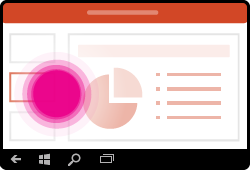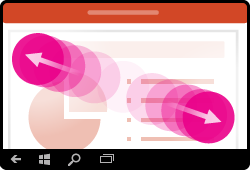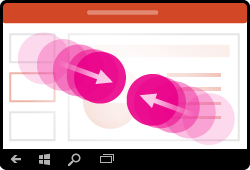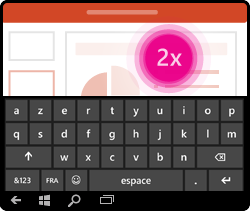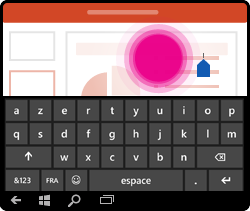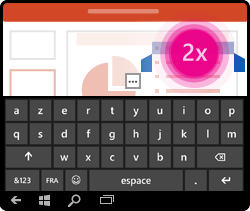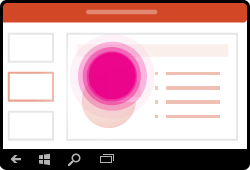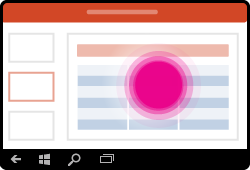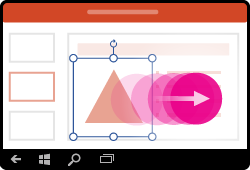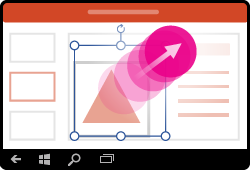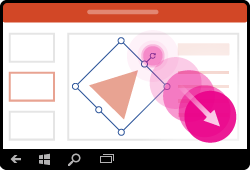Remarque : Nous faisons de notre mieux pour vous fournir le contenu d’aide le plus récent aussi rapidement que possible dans votre langue. Cette page a été traduite automatiquement et peut donc contenir des erreurs grammaticales ou des imprécisions. Notre objectif est de faire en sorte que ce contenu vous soit utile. Pouvez-vous nous indiquer en bas de page si ces informations vous ont aidé ? Voici l’article en anglais à des fins de référence aisée.
Si vous êtes novice en la matière, apprenez quelques gestes pour profiter au maximum des capacités tactiles.
Déplacement dans une présentation
|
Pour... |
Procédez comme ceci : |
Gestes |
|
Changer de diapositive |
Appuyez sur les diapositives dans le volet de navigation. |
|
|
Effectuer un zoom avant |
Écartez deux doigts. |
|
|
Effectuer un zoom arrière |
Rassemblez deux doigts. |
|
Sélection
|
Pour... |
Procédez comme ceci : |
Gestes |
|
Activer le clavier à l’écran |
Appuyez sur l’icône de clavier dans la barre des tâches. |
|
|
Placer un curseur |
Appuyez une fois n’importe où dans la zone de texte pour positionner le curseur à la fin de texte actuel. Appuyez deux fois dans la zone de texte pour placer le curseur dans un emplacement spécifique. |
|
|
Sélectionner et modifier un mot |
Appuyez deux fois sur le mot. |
|
|
Sélectionner un paragraphe |
Appuyez deux fois pour sélectionner un mot et faites-la glisser les indicateurs pour étendre la sélection. |
|
|
Effacer la sélection de texte |
Appuyez n’importe où sur l’écran. |
|
|
Sélectionner un tableau |
Appuyez n’importe où dans le tableau. |
|
Utilisation de formes et d’objets
|
Pour… |
Procédez comme ceci : |
Gestes |
|
Déplacer |
Appuyez longuement sur l’objet et faites-le glisser vers l’emplacement souhaité. |
|
|
Redimensionner |
Appuyez sur l’objet, puis appuyez sur l’une des poignées de redimensionnement tout en la faisant glisser. |
|
|
Faire pivoter |
Appuyez sur l’objet, puis appuyez sur sa poignée de rotation tout en la faisant glisser. |
|